Реклама в Gmail – это дополнительный дешевый целевой трафик с низкой стоимостью клика, а также огромный охват, так как почту Google использует каждый седьмой житель планеты.
Как настроить и применять этот формат – читайте в статье.
Что такое реклама в Gmail
Это обращение к пользователю в почте Google. Такую рекламу вы видите во вкладках «Промоакции» и «Соцсети» над папкой входящих. Напоминает обычный мэйл:
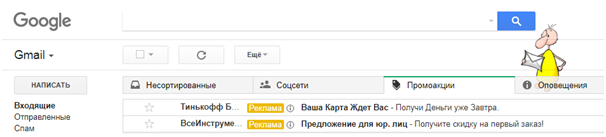
Она более персональная и менее навязчивая, так как ее воспринимают как часть интерфейса и при этом кликают не реже, чем медийные объявления.
Рекламодатель платит только за раскрытие, другие действия с письмом – переслать, поделиться, сохранить – бесплатные.
Сообщение может включать картинку, ролик, форму:
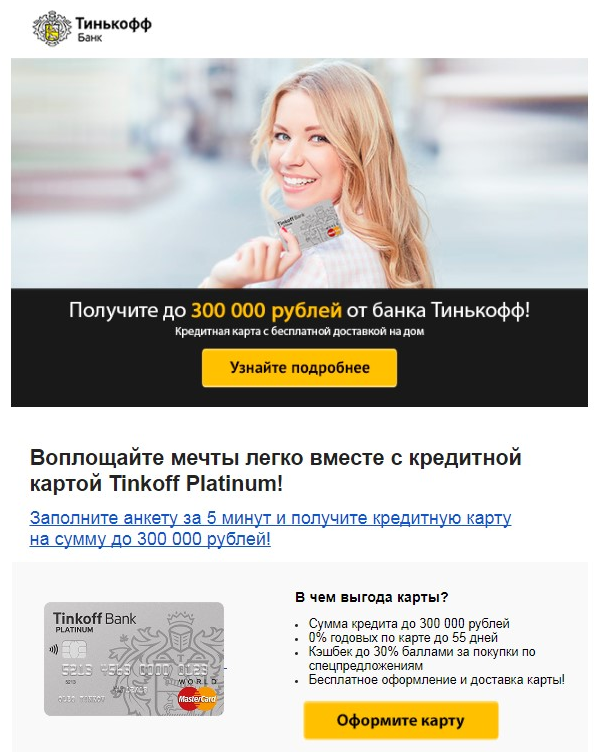
Пример с формой:
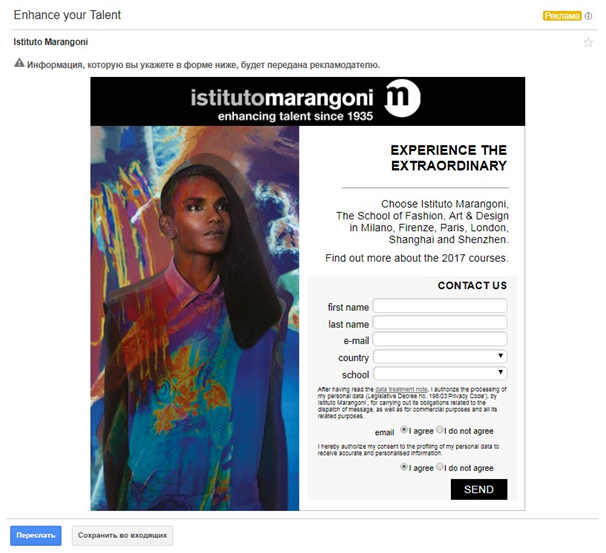
Как настроить рекламу в Gmail
1) Создайте кампанию или группу объявлений в AdWords. Выберите тип, как на скриншоте:
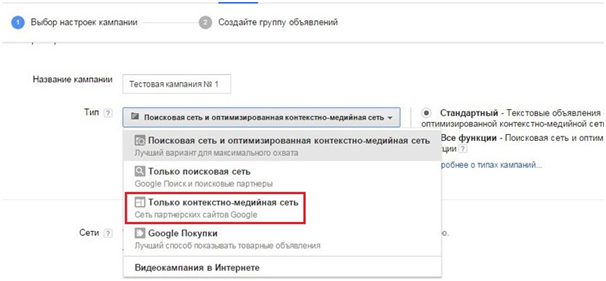
Убедитесь, что стоит отметка «Все функции»:
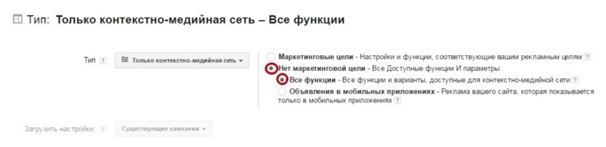
Помните про нюансы для Gmail:
- Ротация – не более 4 показов в неделю.
- Поставьте минимальную стоимость клика, например, 3 рубля, и при росте показов и кликов ее можно постепенно снижать до 2,5 рублей.
- Нежелательно назначать цену за тысячу показов.
2) Настройте таргетинг.
Поставьте галочку:
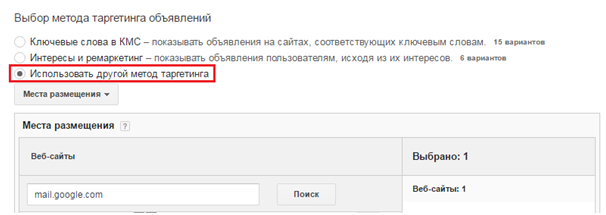
Можно применять один из следующих типов:
- На списки электронных адресов действущих клиентов;
- На похожие аудитории, которые вы создали по email-базе;
- На ключевые фразы (система использует только широкое соответствие) или домены (форматы: example.com, site.example.com, но не example.com/site) из ящиков целевой аудитории. Google анализирует входящие, удаленные и архивные сообщения, исключение – спам.
Как работают ключевые слова: общаетесь по почте на тему «Куда поехать отдыхать» – в ближайшее время видите рекламу туроператоров.
Как работают домены: пользователь получает письмо с домена конкурента, а вы на него таргетируетесь – ваша реклама появится в «Промоакциях» у этого пользователя.
Внимание! Нельзя одновременно таргетироваться по ключевикам и по доменам: и то, и другое вы выбираете в одном параметре.
Недоступен таргетинг на:
– Любые места размещения, кроме mail.google.com;
– Ключевые слова в оптимизированной КМС;
– Списки (кроме email-списков);
– Особые аудитории по интересам;
– Аудитории заинтересованных покупателей категории «Билеты на мероприятия» и «Путешествия» (класс авиаперелета, билеты на автобусы и поезда, прокат автомобилей, рейтинг отеля, города и страны прибытия).
Что изменится к концу 2017 года
Google прекращает сканировать контент почтовых ящиков для таргетинга.
Что это значит для рекламодателей?
Использовать ключевики с широким соответствием и таргетинг по темам также можно, но система будет не сопоставлять их с содержимым почты, а искать пользователей с интересами, которые соответствуют ключам и темам.
3) Откройте галерею форматов объявлений:
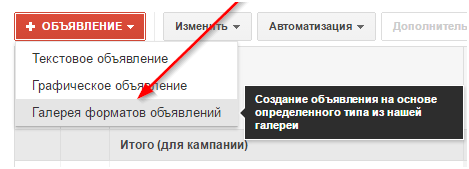
Затем нажмите «Реклама в Gmail»:

4) На выбор – 4 шаблона:
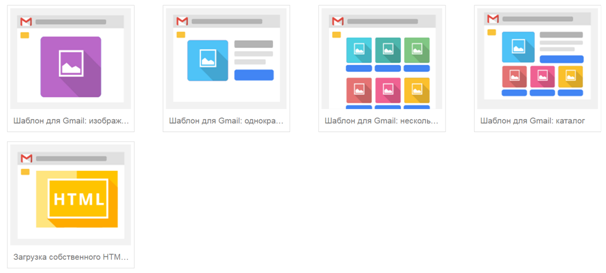
При всех вариантах учитывайте требования для полей свернутого объявления:
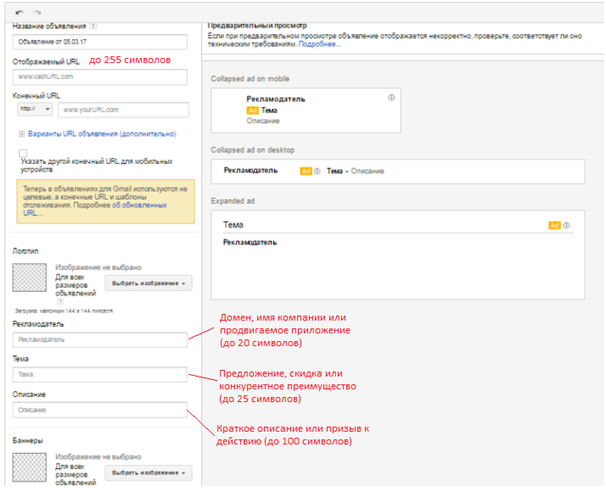
Так оно выглядит в мобайле:
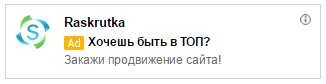
А так – на компьютере:

Теперь – параметры для шаблонов + примеры.
Изображение
Нужен только баннер.
- Разрешение: 650 x [300–1000] пикселей.
- Максимальный размер: 800 КБ.
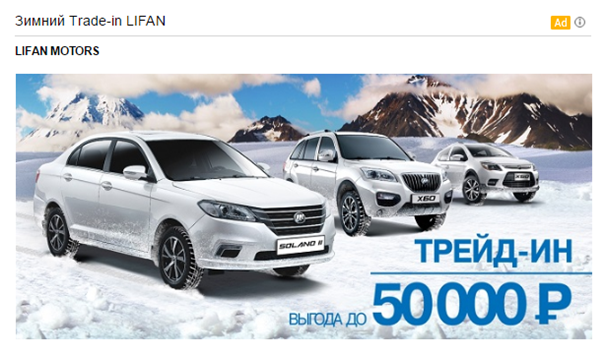

Однократное объявление
Подходит для продвижения одного товара. К изображению добавляем заголовок, описание и CTA (призыв к действию).
- Разрешение: основное изображение [300–650] x [300–1000] / значок видео YouTube 300 х 169; дополнительное изображение к заголовку 650 x [50–200].
- Максимальный размер: 800 КБ.
- Заголовок: до 25 символов.
- Описание: до 1024 символов.
- Кнопка CTA: до 20 символов.
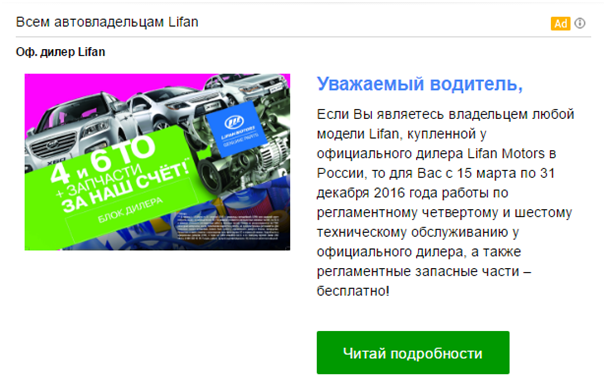
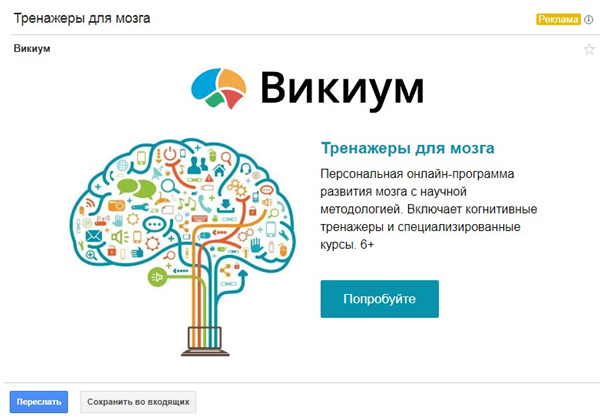
Несколько товаров
Для каждого продукта / оффера – отдельная кнопка призыва к действию и описание (по желанию).
- Разрешение: изображение 180 × 180 / значок видео YouTube 180 х 180.
- Максимальный размер: 150 КБ.
- Название картинки (опционально): до 40 символов.
- Кнопка с CTA: до 20 символов.
- Заголовок: до 25 символов.
- Описание: до 1024 символов.
Параметры дополнительного изображения к заголовку:
- Разрешение: 650 x [50–200].
- Максимальный размер: 800 КБ.
Так, можно перейти к просмотру условий акции, а можно – к конкретному предложению:
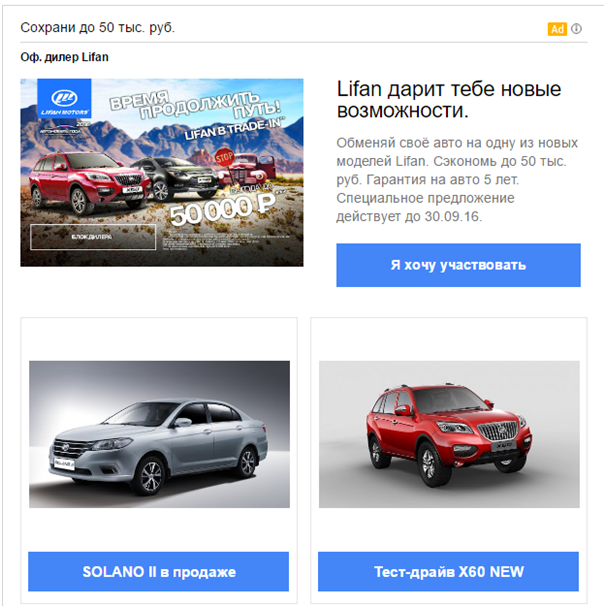
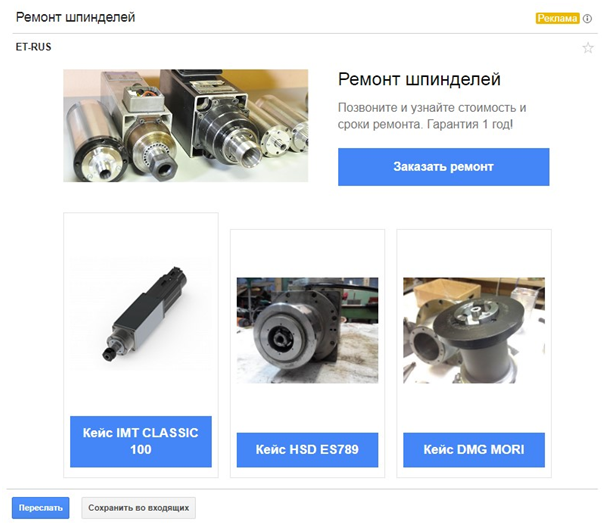
Каталог
По аналогии с предыдущим вариантом, есть общее изображение с описанием и призывом к действию. Разница – здесь можно показать максимум 3 товара с CTA.
- Разрешение: изображение 650 × 300 / значок видео YouTube 324 x 183.
- Максимальный размер: 800 КБ.
- Заголовок: до 40 символов.
- Описание: до 1024 символов.
- Кнопка CTA: до 20 символов.
Параметры дополнительных элементов (до 3 единиц):
- Разрешение: изображение 650 × 300 / значок видео YouTube: 324 x 183.
- Кнопка CTA: до 20 символов.
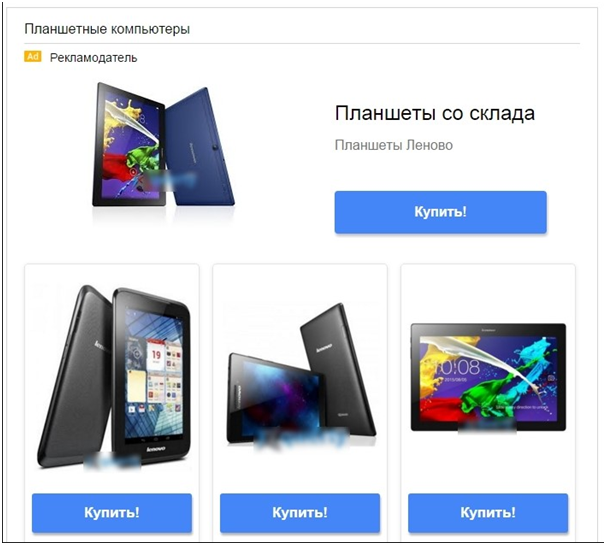
Поддерживаемые форматы для всех картинок: JPEG, JPG, PNG, GIF (без анимации).
Загрузка собственного HTML-кода
Нешаблонный вариант для тех, у кого есть возможность сверстать письмо полностью.
Вы добавляете в ZIP-архив файлы с учетом ограничений:
- Максимальный размер ZIP-архива: 1,25 МБ
- Максимальное количество файлов: 100
- Максимальный размер файла: 500 КБ
Эти файлы включают логотип 144 x 144 до 500 КБ (png, jpg, gif) и текстовый файл с названием teaser.txt с полями:
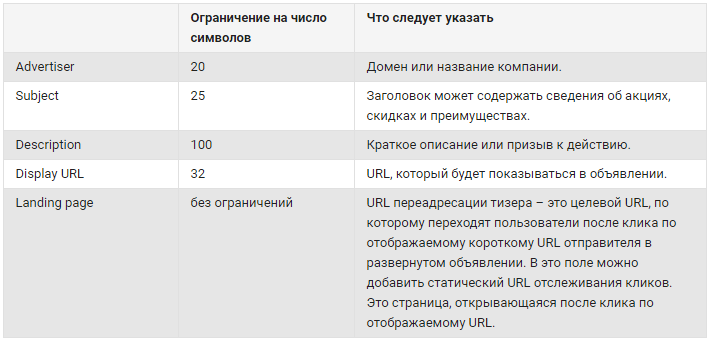
Для развернутого объявления нужна папка с изображениями (от 1 до 100) и HTML-файл.
Пример:

5) Сохраните.
Заметьте, что названий объявлений нет в самой рекламе. Они отображаются только в аккаунте, чтобы пользователь легко находил нужный контент после сохранения письма во входящих.
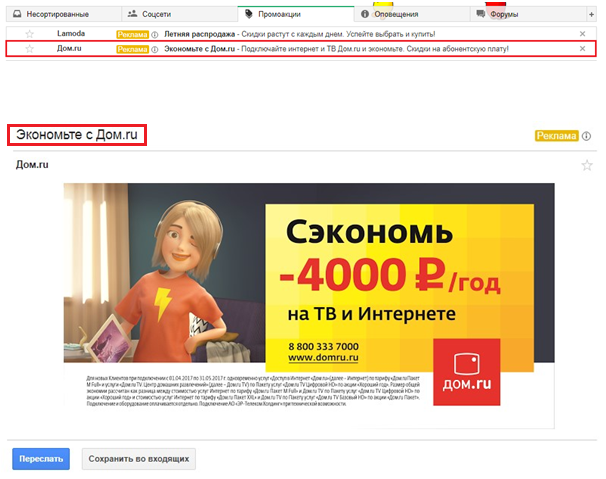
Реклама проходит модерацию Google около 2 рабочих дней.
Чего не допускает Google
– Сбор статистики о конкретных пользователях. Например, нельзя отслеживать показы писем в Gmail с помощью пикселей и динамических урлов. Отслеживать клики можно, если добавить статический URL.
– Показ внешних объявлений.
– Нет ссылки на политику конфиденциальности рекламодателя во встроенных лид-формах.
– Форма запрашивает запрещенную информацию. Что к ней относится? Все, кроме этих полей:
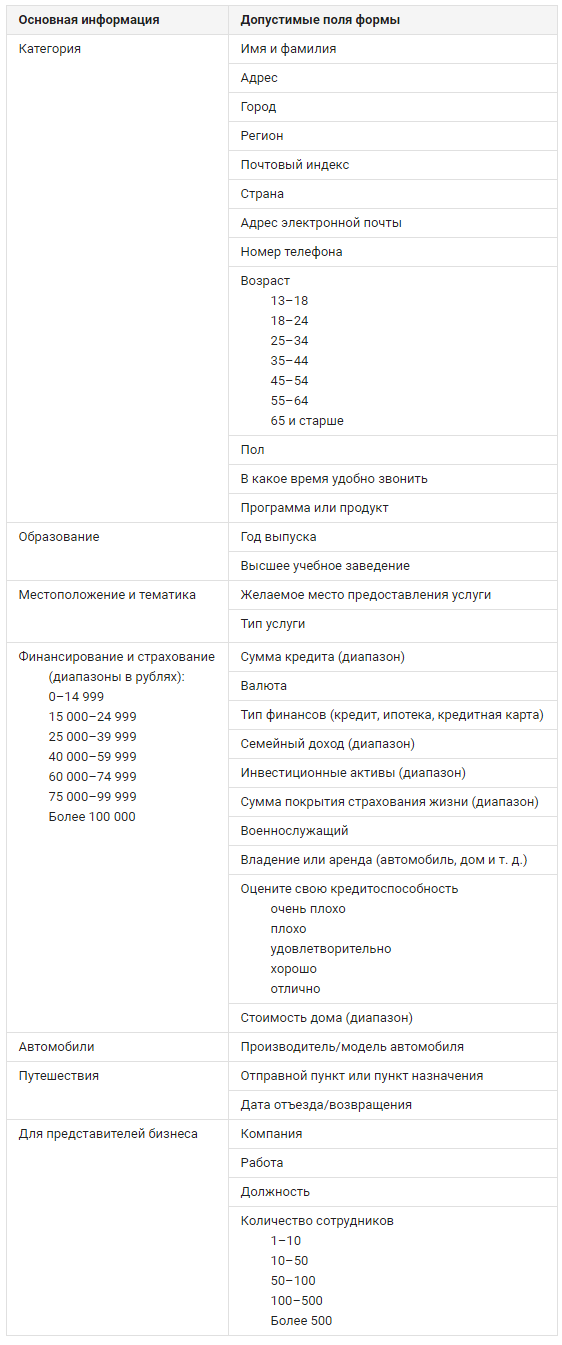
– Анимированные изображения и эффекты анимации.
– Запрещенные категории (даже для объявлений без таргетинга по ключевым словам): алкоголь, азартные игры, здоровье, затруднительное материальное положение и т.д. Весь перечень – по ссылке.
– Несоответствие рекламы или названия компании продвигаемым продуктам / офферу.
– Несоблюдение стандартных редакционных требований Google.
Резюме
Как видите, ничего сложного. Тестируйте рекламу в Gmail, особенно если у вас товары / услуги массового спроса.
Высоких вам конверсий!
Источник: Yagla












